ホワイトバランスの調整
ホワイトバランスの調整
撮影時にズレてしまったホワイトバランスは、カラーコレクションの「3-Way カラーコレクション」で簡単に補正することができます。設定ダイアログを開き、「カラーピッカー」の「グレイ」(1)にチェックを入れます。次にプレビューウィンドウで灰色に見せたい部分をクリックします。するとクリックした部分を正しく灰色で表示するように全体の色味が自動で調整されます。カラーピッカー「ホワイト」「ブラック」でも同じように、白や黒で見せたい部分をクリックしてください。これでほぼ正しいホワイトバランスへ補正することができます。
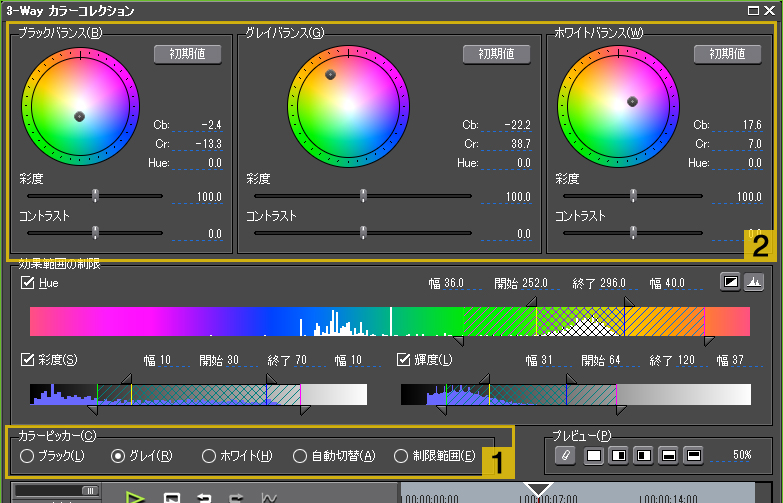
「カラーピッカー」の「自動切替」では色の明るさから自動で「ブラック」「グレイ」「ホワイト」が判断されます。明るい色をクリックした場合はその部分を白色として調整されることになります。なお、(2)から手動で調整を行うことも可能です。
他にも、2つのクリップを比較しながらの調整「TIPS:カラコレ時のクリップ間比較」や、調整する範囲を制限「TIPS:指定した色のみを補正」といった機能もあるので、これらの機能も状況にあわせて活用してみてください。
MENU
- プラグイン

